电脑没有网线如何连接wifi(笔记本电脑没有网线如何连接wifi)
时间:2024/8/6作者:未知来源:手揣网教程人气:
电脑没有网线怎么连接WIFI?很简单,通过手机自带的USB网络共享功能,就可以让没有网线也没有无线网卡的电脑连接wifi。
下面是具体操作步骤:
准备:1台安卓手机,一根数据线
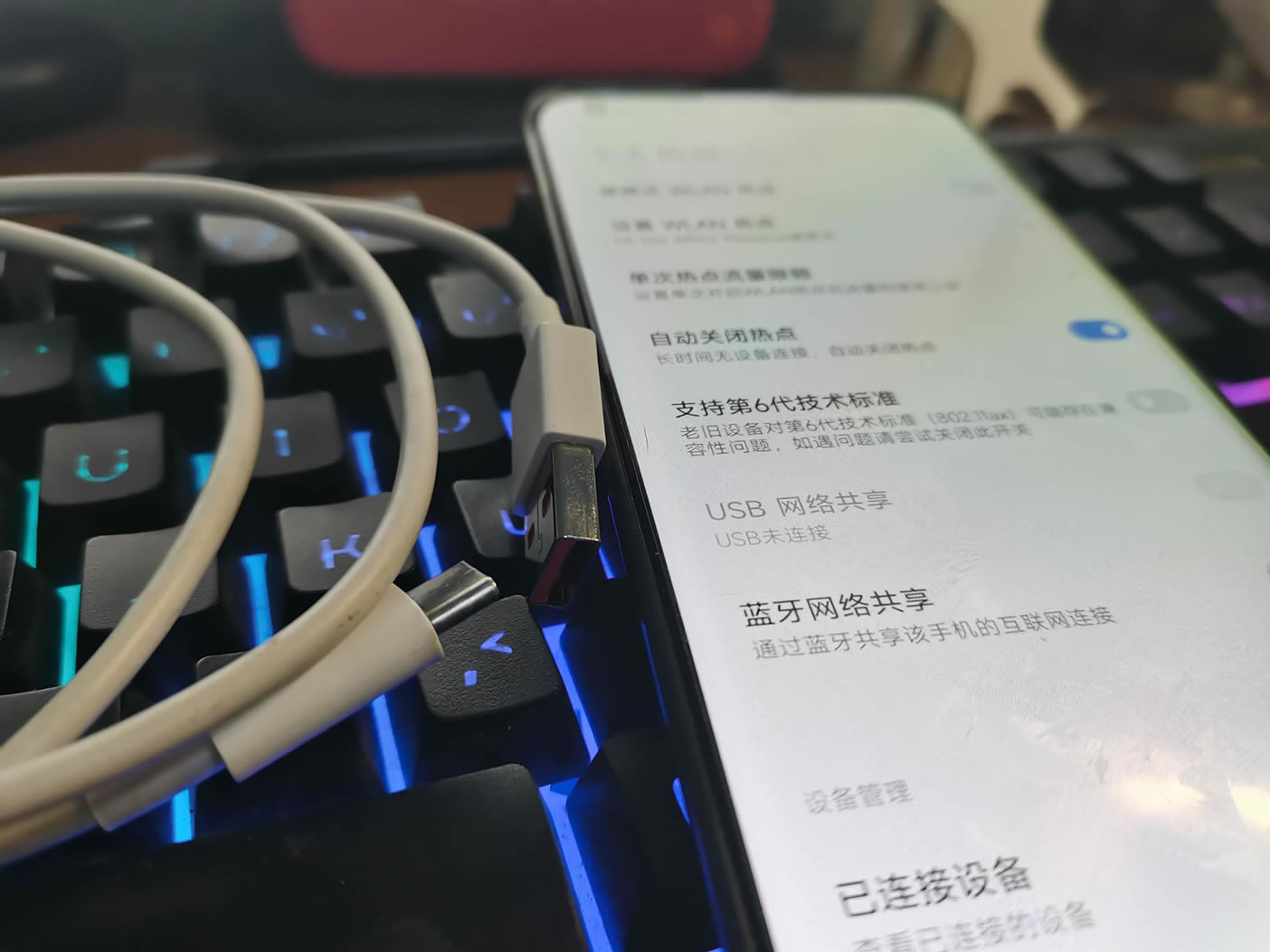
手机和数据线
温馨提醒:操作前请先给手机连接上WIFI网络,手机没有sim卡也可以,不消耗手机卡的流量,不放心的可以关闭数据。
演示设备信息
硬件型号:组装台式机
软件版本:Windows 11操作步骤:
1、用数据线把手机和电脑互相连接;
2、打开手机里的USB网络共享开关
此功能国产安卓手机都有,但不同的手机可能操作步骤不一样,下面以小米11和华为P40为例,
小米11(软件版本:MIUI13):打开设置,依次点击:个人热点—USB网络共享。
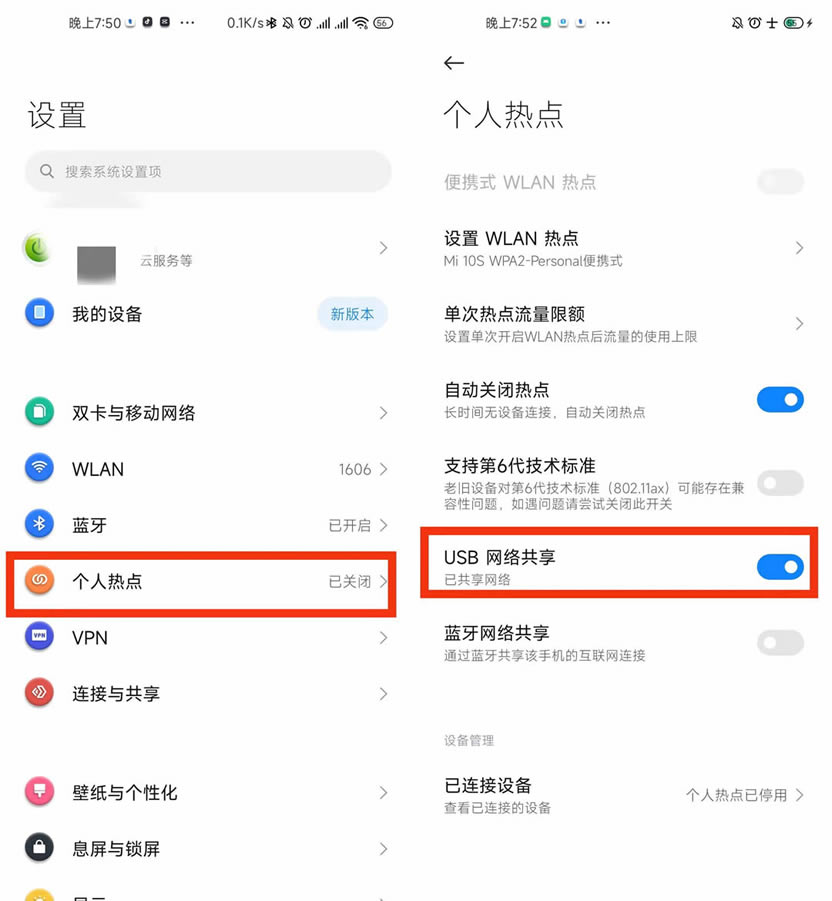
小米开启usb网络共享
华为P40(软件版本:鸿蒙2.0):打开设置,依次点击:移动网络-个人热点—更多共享设置,USB共享网络。
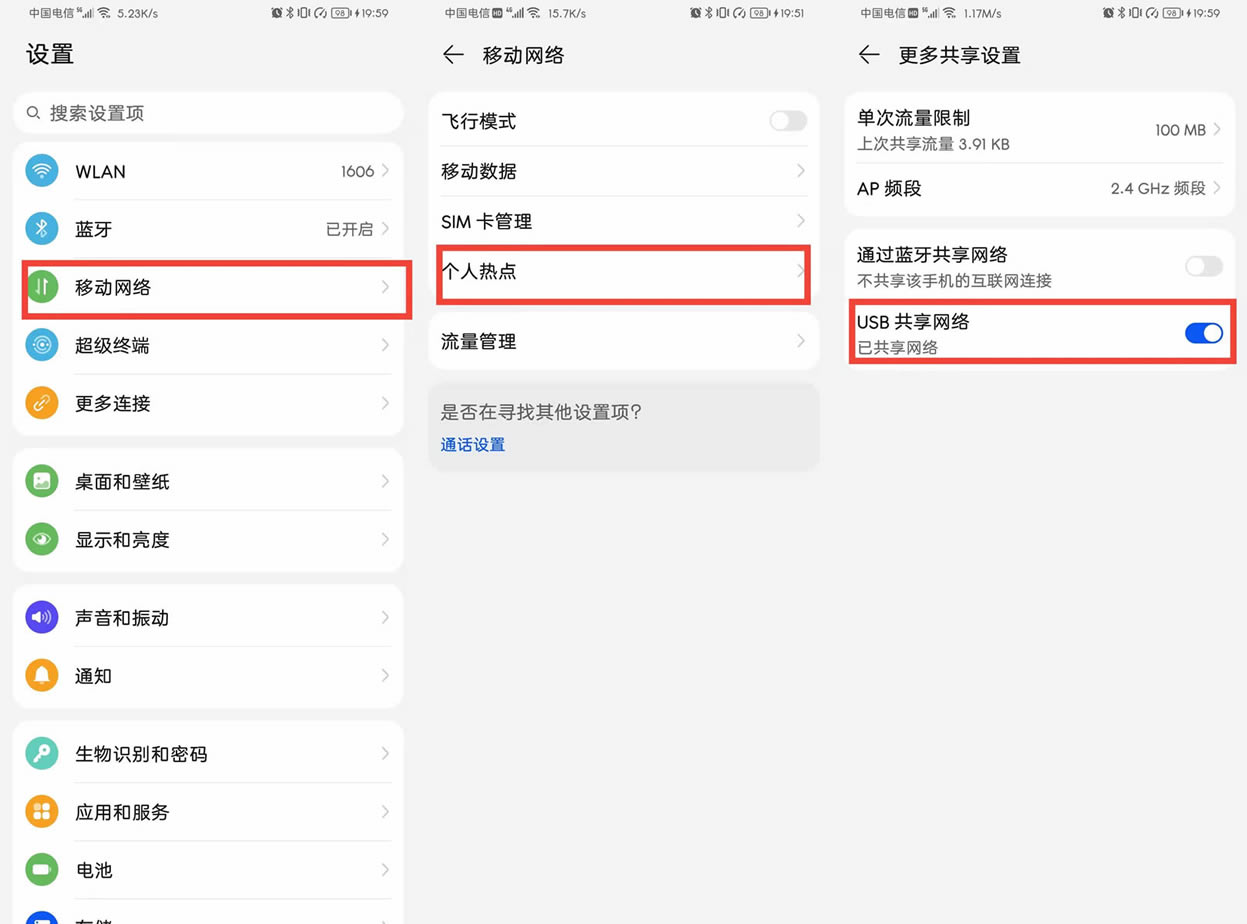
华为开启usb共享网络
如上图所示,当手机端的USB网络共享功能开启后, 电脑端无需额外操作,就会自动联网了,并且浏览网页,看视频网速无需担忧,跟直接连WIFI也看不出什么差距。
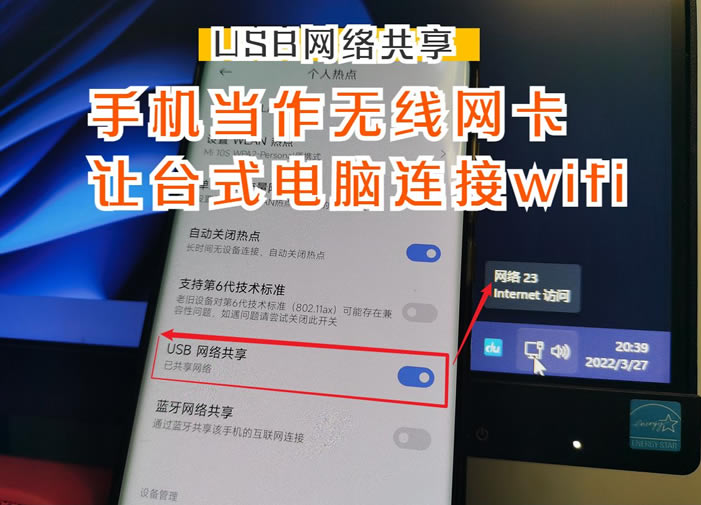
USB网络共享
需要注意的是,在usb共享网络的过程中,手机需要始终与电脑端连接,不可断开数据线哦。
关注我,了解更多精彩内容
关键词:电脑没有网线如何连接wifi(笔记本电脑没有网线如何连接wifi)